フォーラムのメッセージを表示するには、最初に操作の対象となるフォーラムを選択します。メッセージを表示するには、フォーラム内のメッセージの一覧を表示し、一覧から表示するメッセージを選択します。
メッセージを表示するには、以下の手順で操作します。
EZweb連携機能のメインメニューで[6 フォーラム]を選択し、[OK]ボタンを押します。
フォーラム一覧が表示されます。
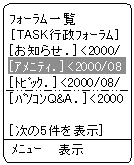
フォーラム一覧は、フォーラム名の文字コード順に表示されます。
1画面に5件のフォーラムが表示されます。6件目以降を表示するには、[次のn件を表示]を選択し、[次へ]ボタンを押します。前の5件を表示するには、[前のn件を表示]を選択し、[前へ]ボタンを押します。フォーラムが5件以内の場合は、[次のn件を表示]または[前のn件を表示]は表示されません。
フォーラムは「フォーラム名 <最新メッセージ投稿日時>」の形式で表示されます。文字列が長く、画面内に表示されない場合は、フォーラムを選択すると文字列がスクロールします。
フォーラム名は、20バイトを超える場合、21バイト目以降は省略されます。
フォーラムを選択し、[表示]ボタンを押します。
メッセージ一覧が表示されます。また、現在のフォーラム名が表示されます。

メッセージ一覧は、メッセージの投稿日時の新しい順に表示されます。
メッセージは1画面に5件表示されます。6件目以降を表示するには、[次のn件を表示]を選択し、[次へ]ボタンを押します。前の5件を表示するには、[前のn件を表示]を選択し、[前へ]ボタンを押します。メッセージが5件以内の場合は、[次のn件を表示]または[前のn件を表示]は表示されません。
メッセージは「表題 執筆者 <投稿日時>」の形式で表示されます。文字列が長く、画面内に表示されない場合は、メッセージを選択すると文字列がスクロールします。
メッセージが重要指定されている場合は、表題の前に “<重要>” と表示されます。
メッセージの表題と執筆者名は、それぞれ20バイトを超えると21バイト目以降は省略されます。
また、この画面で[メニュー]ボタンを押すと、以下のメニュー一覧が表示されます。
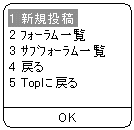
[1 新規投稿] | : | [新規投稿]画面が表示されます。詳細は、“3.7.2 メッセージの新規投稿”を参照してください。 |
[2 フォーラム一覧] | : | フォーラム一覧に戻ります。表示中のフォーラムがサブフォーラムである場合、このメニューは [2 一つ上のフォーラムに戻る] と表示されます。 |
[3 サブフォーラム一覧] | : | サブフォーラム一覧が表示されます。サブフォーラム内のメッセージ一覧を表示するには、サブフォーラム一覧からサブフォーラムを選択し、メッセージ一覧を表示します。サブフォーラムがない場合は、このメニューは表示されません。 |
[4 戻る] | : | 直前の画面に戻ります。 |
[5 Topに戻る] | : | EZweb連携機能のメインメニューに戻ります。 |
メッセージを選択し、[表示]ボタンを押します。
メッセージの内容が表示されます。

この画面には、以下の項目が表示されます。
表題 | : | メッセージのタイトルです。メッセージが重要指定されていた場合のみ、表題の前に“<重要>”と表示されます。 |
日付 | : | メッセージが投稿された日時です。 |
執筆者 | : | メッセージの執筆者です。執筆者を選択し、[表示]ボタンを押すと、執筆者のユーザ情報が表示されます。ユーザ情報では、執筆者へのメール送信や、執筆者のスケジュール参照などができます。詳細は、“3.6.2 ユーザ情報の操作”を参照してください。 |
内容 | : | メッセージの本文です。本文は、表示可能サイズ(約200バイト)を超えると分割されます。分割された続きの本文を表示するには、[次ページ]を選択し、[次へ]ボタンを押します。以下のように表示されます。
また、分割された前ページの本文に戻るには、[前ページ]を選択し、[前へ]ボタンを押します。 |
また、この画面で[メニュー]ボタンを押すと、以下のメニュー一覧が表示されます。
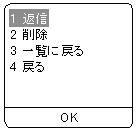
[1 返信] | : | [返信]画面が表示されます。メッセージを返信する方法は、“3.7.3 メッセージの返信”を参照してください。 |
[2 削除] | : | 削除を確認するメッセージが表示されます。メッセージを削除する方法は、“3.7.4 メッセージの削除”を参照してください。 |
[3 一覧に戻る] | : | メッセージ一覧に戻ります。 |
[4 戻る] | : | 直前の画面に戻ります。 |
注意
EZweb連携機能では、添付ファイルは参照することができません。また、添付ファイルの「あり」または「なし」も表示されません。
ポイント
サブフォーラムから親フォーラムに戻るには、[メニュー]ボタンを押して表示されるメニュー一覧で、[2 一つ上のフォーラムに戻る]を選択し、[OK]ボタンを押します。